
|
Якщо ви перейдете до конфігурації системи та введете Монітори, ви побачите, що роздільна здатність, що з’являється, у багатьох випадках (наприклад, з графікою Intel) є низькою або не такою, як ви хотіли б для свого монітора, ми виправимо це так які розпочинають сесію з потрібною роздільною здатністю. |
Попередні кроки
Ми переходимо до конфігурації системи та вибираємо Джерела програмного забезпечення, вкладку Додаткові драйвери, вона повинна бути порожньою, оскільки запатентовані драйвери не використовуються.
Ми переходимо до Конфігурація системи> Монітори, і ми побачимо, як на екрані роздільної здатності є дуже мало для вибору, крім того, що це не корисно:
Але давайте подивимося, як працює наша відеокарта.
Ми встановлюємо пакет mesa-utils для карток Intel, Ati та Nvidia:
sudo apt-get встановити mesa-utils
Додаємо сховище безкоштовних драйверів для Intel, ATI та Nvidia:
sudo add-apt-repository ppa: xorg-edgers / ppa
Ми оновлюємо системні сховища та саму систему.
sudo apt-get update sudo apt-get оновлення
Комп’ютер доведеться перезавантажити.
Тепер ми перевіримо, як відбувається графічне прискорення:
glxinfo | grep -i візуалізація
Якщо ми бачимо прямий рендерінг: так, це правильно. Ми можемо побачити це графічно, набравши в терміналі наступне:
glxgears
А тепер приступаємо до роботи
1. З терміналу ви вводите таку команду:
sudo xrandr
Він покаже нам активні графічні режими. Xrandr - це консольна команда для роботи / зміни роздільної здатності екрану, але при перезапуску вона втрачається.
2. Встановлюємо дозвіл:
sudo cvt(x)(y)
Де "x" і "y" - це дані роздільної здатності, наприклад "1280 1024", як ви можете бачити, вони розділені пробілом)
3. Вводимо, наприклад:
cvt 1280 1024
З'явиться приблизно так:
1280x1024 59.89 Гц (CVT 1.31M4) hsync: 63.67 кГц; pclk: 109.00 МГц Моделін "1280x1024_60.00" 109.00 1280 1368 1496 1712 1024 1027 1034 1063 -hsync + vsync
4. Пізніше ми виділимо все в рядку "Modeline", щоб використовувати його у файлі.
5. Ми збираємося створити файл xorg.conf у потрібному місці, оскільки Ubuntu не використовує його за замовчуванням, і він використовується для встановлення конфігурації X (графічний сервер).
sudo gedit /etc/X11/xorg.conf
6. Ви побачите, що його було створено білим кольором. Копіюємо наступне та вставляємо в порожній файл:
Розділ "Ідентифікатор пристрою" Налаштований відеопристрій "Кінцевий розділ" Розділ "Монітор" Ідентифікатор "Налаштований монітор" Назва постачальника "Загальний РК-дисплей" Назва моделі "РК-панель 1440x900" Horizsync 31.5-64.0 Vertrefresh 56.0 - 65.0 modeline "1440x900_60.00" 106.47 1440 1520 1672 1904 900 901 904 932 -HSync + Vsync Gamma 1.0 # modeline "640x480 @ 60" 25.2 640 656 752 800 480 490 492 525 -vsync -hsync # modeline "800x600 @ 56" 36.0 800 824 896 1024 600 601 603 625 + hsync + vsync # modeline "800x600 @ 60" 40.0 800 840 968 1056 600 601 605 628 + hsync + vsync # modeline "1024x768 @ 60" 65.0 1024 1048 1184 1344 768 771 777 806 -vsync -hsync # modeline "1440x900_60.00" 106.47 1440 1520 1672 1904 900 901 904 932 -HSync + Vsync EndSection Розділ "Екран" Ідентифікатор "Екран за замовчуванням" Монітор "Налаштований монітор" Пристрій "Налаштований відеопристрій" Глибина за замовчуванням 24 Підрозділ "Відображення" Глибина 1 Режими "1440x900" EndSubSection SubSection "Display" Depth 4 режими "1440x900" EndSubSection Підрозділ "Відображення" Глибина 8 режимів "1440 900x15 "Підрозділ EndSubSection" Відображення "Режими глибини 1440" 900x16 "Підрозділ EndSubSection" Відображення "Режими 1440 глибини" 900x24 "Підрозділ EndSubSection" Відображення "Режими 1440 глибини" 900xXNUMX "EndSection EndSubSection
Бути таким:
7. У файлі "xorg.conf" ми шукаємо та видаляємо його (ви вибираєте та видаляєте клавішею Delete):
modeline "1440x900_60.00" 106.47 1440 1520 1672 1904 900 901 904 932 -HSync + Vsync
8. Ми вставляємо те, що було скопійовано в пункті 2-3, а в моєму випадку це:
Моделін "1280x1024_60.00" 109.00 1280 1368 1496 1712 1024 1027 1034 1063 -hsync + vsync
9. У наступних рядках ви побачите хеш-знаки або цифровий символ. Зробіть новий рядок поверх них і введіть нову клавіатуру, знову вставивши те, що було скопійовано на кроці 8. Таким чином, воно буде перелічено в конфігурації екрана, коли ми будемо отримувати доступ до нього, щоб змінити роздільну здатність.
10. У редакторі ви заходите у верхнє меню, щоб знайти-замінити, ви заглядаєте в розділ «Екран» «1440 × 900», що є те, що має вставлений файл, і замінюєте його на «1280 × 1024», що є моїм випадком або потрібна роздільна здатність.
11. Збережіть і закрийте редактор.
12. Ви перезавантажуєте комп'ютер, переходите до системних налаштувань> Монітори та змінюєте потрібну роздільну здатність.
13. Я не намагався виносити більше резолюцій, оскільки вони мені не потрібні, але за допомогою цієї процедури їх можна додати.
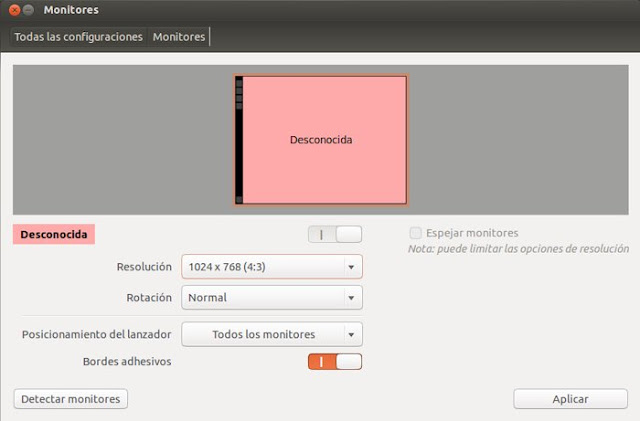
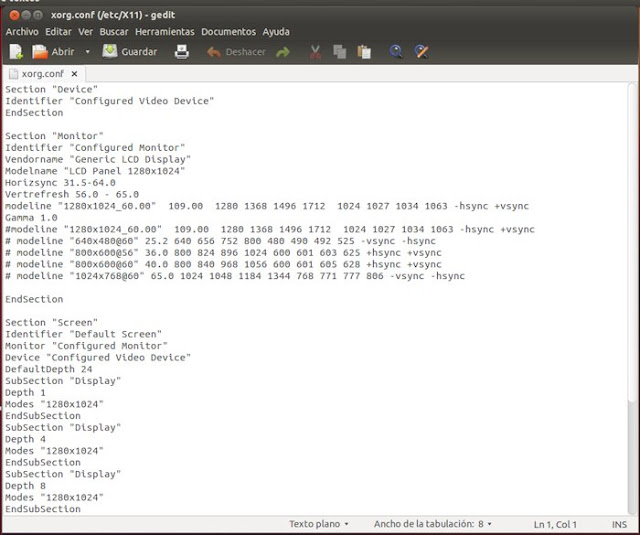
привіт
Привіт. Я використовую mint13 64b на Acer Aspire 4750, графіка Intel ... Я підключаюся через HDMI до 32-дюймового світлодіода Panasonic і мав проблеми з роздільною здатністю. Я пройшов усі кроки, і все пройшло добре. Єдине, що я запропонував, - це оновити ядро перед будь-чим іншим. Тепер нові параметри роздільної здатності з'являються у конфігурації моніторів 1280 × 720 пропонує світлодіод, тоді за допомогою цих кроків додайте цю опцію - 1280 × 720 - я розміщую монітор та світлодіод з однаковою роздільною здатністю, але проблема не зникає. що я роблю не так? інші варіанти роздільної здатності світлодіодів теж не складаються. Хтось може мені допомогти? Дуже дякую!
У моєму випадку я застосував цей метод, і якщо він спрацював, але я не застосував роздільну здатність, тобто він дав мені можливість, але не виконав її, і її видаляли при кожному перезавантаженні, на випадок, якщо команда xrandr каже в консоль, що неможливо налаштувати частоту з помилкою "Не вдалося отримати розмір гами для вихідного значення за замовчуванням", рішення полягає в тому, щоб встановити BOOT REPAIR, щоб перевстановити grub і перевстановити grub, але вам потрібно дати можливість в додаткових опціях, які каже GFX_MODE, який відновлює грубу, щоб автоматично розпізнавати частоту монітора та вуаля. Після застосування цього методу та модифікації файлу Xorg.conf це спрацювало єдине. Сподіваюся, це вам служить
у моєму випадку теж, і я маю ідеальне рішення.
ufff, що погано, я маю на увазі, що я нічого не можу зробити? тому що я вже заглянув у google, і в драйвері, який я завантажив, є деякі вдосконалення, я також бачив неофіційні драйвери, але я не знаю ... ну, я буду продовжувати шукати, але якщо ви щось знаєте або хтось про щось знає, скажіть мені xD дякую.
Хіба що проблема в офіційних драйверах. SiS не поціновує Linux (а якщо говорити про графіку, це вже має злочин, що хтось може поводитися з нами гірше, ніж ATI). Якщо хтось зробив неофіційного водія, буде краще ... 😉
Ви намагаєтеся, якщо не спробувати з легким дистрибутивом, або встановіть LXDE або XCFE як графічне середовище. 😉
пуф, я хотів би допомогти вам, але я думаю, що SIS (і багато речей від VIA) є справжнім "христом" у Linux ... За допомогою ATI, NVIDIA або Intel ви все ще можете виправити за допомогою власного драйвера, але SIS - це погана річ ... У будь-якому випадку, з «sis 771 ubuntu» в google існує кілька можливих процесів, колись мені доводилося мати справу з одним з них, але я думаю, що це не принесло мені ніякої користі ... 🙁
Привіт, вчора я встановив linux mint 14, але для мене це трохи повільно, видно, що саме з графіка у мене є SIS 771/671 rev.10, вікна не рухаються плавно, а фільми 720p не плавні, якщо хтось може мені допомога у вирішенні цієї проблеми була б дуже хорошою !! Потрібно побачити якесь рішення ... і я не хочу повертатися, щоб виграти 7, що, незважаючи на все, у мене все було добре з аеро і наскільки це було навантажено добрими речами, привітання і подивіться, чи можете ви допомогти мені!
Я встановив на комп’ютері ubuntu і у мене була ця проблема; Але рішенням стала ця команда "sudo dpkg-reconfigure gdm", а в терміналі з'являється опція вибору GDM та перезавантаження, оскільки в післяустановці я вибрав LIGTH DM, і це не дало мені побачити максимальну роздільну здатність монітора.
ДОБРЕ. Гарне побачення. Дякуємо, що поділилися нею.
У мене ця проблема, але із зовнішнім монітором, підключеним VGA, і кожен раз, коли я його використовую, я додаю роздільну здатність вручну за допомогою:
$ xrandr –новий режим «1360x768_60.00» 84.75 1360 1432 1568 1776 768 771 781 798 -hsync + vsync
$ xrandr –addmode VGA1 1360 × 768
Як я можу відредагувати наданий тут файл, щоб він працював із виходом VGA?
Коли ви використовуєте команду xrandr, вона відображає інформацію про всі підключені монітори з їхніми іменами та роздільною здатністю для кожного, тому я б рекомендував вам зробити цей підручник, вони там повністю це пояснюють
http://abfloresn.blogspot.com/2013/01/problemas-con-la-resolucion-de-pantalla.html
Я не знаю, як виглядає xorg з декількома моніторами ... але вам все одно доведеться додавати розділ "екран" до більших.
привіт дуже дякую :), перейшов з windows на ubuntu, і це була моя найбільша проблема, завдяки вам я її вирішив !! велике спасибі брате 🙂
Привіт, я виконую всі дії на своєму ноутбуці, і це не дозволяє мені вибрати іншу роздільну здатність, яка може бути неправильною? Це Lenovo 3000 c200!
У мене це спрацювало ідеально, я просто пропустив частину таблиці. Дякую.
Ти сокира. Моя плата - це гігабайт із вбудованим AMD radeon 4200. Це спрацювало. Дякую.
За те, що ми є. Обійми! Павло.
Я дотримувався кроків, і я не знаю, чи це тому, що у мене немає драйвера xorg, але я не отримую потрібну роздільну здатність, і раніше вона була 1920 × 1080. Я отримую лише 1440 × 900, я переглянув і видалив те, що там написано у файлі, і замінив його, і я отримую дозвіл 1440 × 900.
У мене була та ж проблема, що і у вас, вона показала мені лише до 1440 × 900, що трапляється, оскільки в цьому підручнику параметри Horizsync та Vertrefresh містять дані монітора з такою максимальною роздільною здатністю 1440 × 900, щоб вирішити цю проблему, вам потрібно шукати Los значення для вашого монітора. У моєму випадку у мене є 21,5-дюймовий монітор LG FULLHD, це параметри:
Horizsync 30.0-83.0
Вертрефреш 56.0 - 75.0
З цими даними, доданими до xorg.conf, я вже маю 1920 × 1080, що є рідною роздільною здатністю мого монітора.
Я залишаю вам свій xorg.conf:
Розділ «Пристрій»
Ідентифікатор «Налаштований відеопристрій»
EndSection
Розділ «Монітор»
Ідентифікатор «Налаштований монітор»
Назва виробника «Загальний РК-дисплей»
Назва моделі «РК-панель 1920 × 1080»
Horizsync 30.0-83.0
Вертрефреш 56.0 - 75.0
Моделін «1920x1080_60.00» 173.00 1920 2048 2248 2576 1080 1083 1088 1120 -hsync + vsync
Гамма 1.0
# modeline «1920x1080_60.00» 173.00 1920 2048 2248 2576 1080 1083 1088 1120 -hsync + vsync
# модель «640 × 480 @ 60» 25.2 640 656 752 800 480 490 492 525 -vsync -hsync
# модель «800 × 600 @ 56» 36.0 800 824 896 1024 600 601 603 625 + hsync + vsync
# модель «800 × 600 @ 60» 40.0 800 840 968 1056 600 601 605 628 + hsync + vsync
# модель «1024 × 768 @ 60» 65.0 1024 1048 1184 1344 768 771 777 806 -vsync -hsync
# модель «1920 × 1080 @ 60» 173.00 1920 2048 2248 2576 1080 1083 1088 1120 -hsync + vsync
EndSection
Розділ «Екран»
Ідентифікатор «Екран за замовчуванням»
Монітор «Налаштований монітор»
Пристрій «Налаштований відеопристрій»
Глибина за замовчуванням 24
Підрозділ «Відображення»
Глибина 1
Режими «1920 × 1080»
EndSubSection
Підрозділ «Відображення»
Глибина 4
Режими «1920 × 1080»
EndSubSection
Підрозділ «Відображення»
Глибина 8
Режими «1920 × 1080»
EndSubSection
Підрозділ «Відображення»
Глибина 15
Режими «1920 × 1080»
EndSubSection
Підрозділ «Відображення»
Глибина 16
Режими «1920 × 1080»
EndSubSection
Підрозділ «Відображення»
Глибина 24
Режими «1920 × 1080»
EndSubSection
EndSection
Щиро дякуємо, що повідомили нам рішення, яке працювало для вас, безсумнівно, іншим також буде корисно 🙂
Дякую, чемпіоне!
Обійми! Павло.
щось я не розумію, де я отримую параметри Horizsync та Vertrefresh, я їх ніде не бачу
привіт, якщо ми виконаємо кроки для налаштування монітора, це легко
Чудово, ця стаття мені дуже допомогла. Дякую!!
У мене була проблема, що роздільна здатність 1024 × 788 не відображалась у конфігурації, я зробив те, що вони рекомендують тут, і окрім того, що все ще не відображається роздільна здатність, тепер значки на робочому столі не з’являються, а рядок меню завдань стає чорним, просто Я можу отримати до нього доступ, натиснувши символ (windwos) і навевши курсор на смугу та побачивши опис, щоб мати змогу клацнути.
Чи є спосіб повернути весь процес поетапно? переважно, щоб екран мав неприємну роздільну здатність, ніж чорний фон.
Заздалегідь спасибі
Щиро дякую, це мені дуже допомогло, я вже знаю багато екрану, принаймні я не 800 × 600: s Вітаю
Дякую. Мені це допомогло. Я дотримувався рекомендацій mrgm148.
Щиро дякую за внесок. Відмінний підручник. У мене це спрацювало.
У моєму випадку це не спрацювало, мабуть, проблема в драйвері geforce 310m.
те саме дякую!
🙂
Дуже дякую!! У мене це спрацювало майже ідеально, коли я ставлю його, роздільна здатність була зіпсована, але я ввійшов у відновлення Ubuntu, і я сказав йому виправити графічні помилки та поставити їх за замовчуванням, і коли я запустив Ubuntu Я вже мав дозвіл!
Спасибі тріск!
Дуже хороший внесок! Проблема, яку я мав, була вирішена! Це не дозволило мені поставити інше рішення, крім (4: 3)!
Велике спасибі!
Привіт!
Добре! У мене Xubuntu 14.04. Мій ПК - IBM, з інтегрованою графікою Intel. Я зацікавлений у збільшенні роздільної здатності монітора, оскільки той, який я маю зараз, недостатній, і монітор, на мою думку, може дати більше від себе.
Коли я запускаю: ~ $ sudo xrandr
Він відповідає мені: Не вдається відкрити дисплей
Картка така:
- 00: 02.0 Контролер, сумісний з VGA: Вбудований графічний контролер Intel Corporation 82865G (версія 02)
Я сподіваюся на вашу допомогу. Дякую
Перш за все, дякую вам за ваш цінний внесок.
Я пояснюю свою справу, тому що, хоча я і не вирішив її повністю, завдяки вам мені вдалося зробити її доволі непоганою.
Моя проблема полягала в тому, що я не міг позначити параметр роздільної здатності екрана відповідно до монітора HP Passport 1912nm (http://es.engadget.com/2012/05/09/hp-passport-1912nm-internet-monitor-la-pantalla-independiente/) Роздільна здатність така: 1366 × 768 60 Гц.
Система:
Процесор Intel Pentium D процесор 3.00 ГГц x2
графіка intel g33
Отже, ubuntu 14.04 lts 64bits
Питання в тому, що, роблячи все, що ви вказуєте, мені вдається включити подібну роздільну здатність: 1368 × 768 60 Гц
але не той, який я хотів: 1366 × 768 60 Гц
Я намагався змінити gedit, думаючи, що він змінює лише число (8 на 6), і при перезапуску він видав мені помилку з надзвичайно грубим екраном і величезним попередженням з декількома повтореннями, які я вирішив, залишивши все як було ( Я зробив резервну копію xorg.conf і перезавантажився.
Ну, я досяг успіху, але все ще мав проблему з екраном, яка не була повністю висвітлена в резолюції. Там мені спало на думку перевірити, чи можна щось робити з монітора.
Що я знайшов, це щось цілком прийнятне, не будучи ідеальним. Монітор дозволяє централізувати екран (він був вирівняний праворуч, а половини пускової установки зліва не було видно) і звузити боки. Тобто у нього залишається добре розподілена незначна деформація.
Щоб відцентрувати його:
головне меню / управління зображеннями / горизонтальне положення
щоб зробити його меншим:
головне меню / управління OSD / горизонтальне положення
І це все. Я сподіваюся, хтось інший буде для вас корисним.
Привіт з Монтевідео, Уругвай
Привіт, перш за все вітаю за підручник.
Я пояснюю свій випадок, у мене є LG з аналоговим входом D-Sub. Ubuntu 14.04, я провів тест з максимальною роздільною здатністю екрану 1600 * 900, екран адаптується, але проблема в тому, що візуалізація шрифтів жахлива. Ось деякі характеристики:
Максимальна роздільна здатність 1600 x 900 при 60 Гц
Крок пікселів 0,2712 x 0,2626 мм
Підтримка кольорів 16,7 млн
Кут огляду H: 90 ° / V: 50 °
Горизонтальна частота 30 ~ 83 кГц
Вертикальна частота 56 ~ 75 Гц
Не могли б ви додати якусь команду, щоб краще адаптувати параметри, які повертає команда cvt (1600 900)?
При виконанні цієї команди я отримую такий результат:
# 1600 × 900 59.95 Гц (CVT 1.44M9) hsync: 55.99 кГц; pclk: 118.25 МГц
Моделін «1600x900_60.00» 118.25 1600 1696 1856 2112 900 903 908 934 -hsync + vsync
Щиро дякую, це спрацювало для мене! але у мене проблема, я не можу змінити шпалери, я їх вибираю, і все добре, але зміна ніколи не вступає в силу. Хтось може сказати мені, що мені робити?
На добраніч, у мене проблеми з монетними дворами Linux 17 У мене немає виводу vga для телевізора з ноутбука vit, які команди я повинен робити або якого репетитора я повинен керувати цим? Дякую
Привіт! Можливо, такі публікації будуть вам корисні:
https://blog.desdelinux.net/xrandr-poderosa-herramienta-para-configurar-tu-monitor/
https://blog.desdelinux.net/xrandr-poderosa-herramienta-para-configurar-tu-monitor/
Я також рекомендую вам шукати в наших блогах статті, що містять ключові слова "xrandr", або його користувацькі інтерфейси ("arandr", "lxrandr" тощо)
Обійми! Павло.
привіт, мені потрібна допомога в моєму випадку у мене є 32-дюймовий рідкокристалічний телевізор ubuntu 12.4 розпізнає його як 49-дюймовий, плата radeon hd 5450, я вже встановив драйвер, але жодна роздільна здатність виглядає не зовсім правильно
Можливо, у деяких із цих дописів про xrandr та різні його візуальні інтерфейси (arandr, lxrandr тощо) ви знайдете рішення:
https://blog.desdelinux.net/?s=xrandr
На здоров’я! Павло.
Дуже хороший пост, але зараз я знаходжу нову проблему: роздільна здатність, яку я отримую, і, теоретично, найвища, яку підтримує монітор (LG FLATRON W1934s, ОС ubuntu 14.04 32 біт), працює погано, тобто монітор з’їдає більшу частину екрану, спокійно близько 7-8 см з кожного боку, і змушує мене повернутися до роздільної здатності 4: 3, що досить незручно під час перегляду веб-сторінок, будь-яке рішення?
Я хотів подивитися, чи можу я кинути бал чи щось інше, але я не бачив ха-ха. Я робила все поетапно, і це мені чудово послужило!
Дуже дякую !
вау encerio ваш підручник мені допоміг !! тепер здається, що він визнає резолюцію, яку я хочу! на Linux Mint 17! лише те, що в опції зміни монітора я отримую опцію 1440 × 900… (що в моєму випадку працює як 1920 × 1080)… Я думаю, я роблю щось із імені в xorg.conf…. це все ще служить мені спасибі
Чудово! Це спрацювало для мене!
Спасибо.
Велике спасибі за вашу допомогу; з вашою допомогою я зміг вирішити представлену проблему.
Ласкаво просимо, Оскаре! За те, що ми є.
Обійми! Павло.
Доброго дня, ваша публікація у мене не спрацювала, у мене така проблема, мій ноутбук - Dell inspiron mini 1012, має роздільну здатність лише 1024 × 600, але у вікнах, що модифікують реєстр, мені вдалося додати більше підтримуваних резолюцій, у тому числі Мені потрібно 1024 × 738 (я думаю), я зробив те, що вказує пост, але при перезапуску це не дало мені більше можливості, чи можна щось зробити? чи я нічого не можу зробити? Буду дуже вдячний за вашу допомогу: 3 Дякую
Дякую, це творило для мене чудеса!
sudo gedit /etc/X11/xorg.conf
sudo: gedit: команду не знайдено
що робити uu
gedit - текстовий редактор за замовчуванням у GNOME. Можливо, ви використовуєте KDE або інше робоче середовище. Для того, щоб переконатися, що ви можете редагувати файл незалежно від середовища, я пропоную використовувати nano.
Команда буде виглядати так:
sudo nano /etc/X11/xorg.conf
Я дотримався всіх кроків, і це спрацювало чудово, дякую за інформацію
Гей, дякую, це прекрасно для мене спрацювало! 😀
Ласкаво просимо! На здоров’я! Павло.
НАРЕШТІ! Мені це коштувало, але нарешті! І це вдячно ... без дозволу я прощався з Linux. У мене були різні проблеми від втрати графічного середовища та перевстановлення ОС (я новачок) до невикористання правильних лапок у gedit, але я протримався протягом двох днів і мав можливість з монітором 2x1680. Я виділяю важливу допомогу mrgm1050 (коментар 148), який змінить оригінальний підручник. Дякую і вітаю !!
Дуже добре. Я додав попереджувальне повідомлення, яке пояснює, що Ви піднімаєте.
Обійми! Павло.
Ласкаво просимо, це може засмутити того, хто запускає Linux, не вирішивши чогось, такого як резолюція ... привіт!
uufffff !! величезний шерстистий і, чесно кажучи, шерстистий настільки, що це вже дало мені недовіру, що є якась помилка…. понюхати! в черговий раз я переживаю від Linux ... він все ще перебуває в зародковому стані. Ні в якому разі я не залишаюся з вікнами…. У будь-якому випадку, дякую, друже за внесок, але я думаю, що рішення не є практичним.
Привіт
Я спробував ці поради щодо малини (з малиновим), все дуже добре пояснено. Проблема в тому, що при перезапуску команда startx для входу в графічний інтерфейс не працює. Я шукав на форумах, і рішення полягає у видаленні файлу xorg.conf, втрачаючи тим самим все, що я зробив. Чи знаєте ви, чи є якесь інше рішення?
Грекіас
Лайя
Привіт Лая!
Я думаю, було б краще, якщо ви підняли це питання в нашій службі запитань та відповідей запитати DesdeLinux так що вся громада може допомогти вам у вирішенні вашої проблеми.
Обійми, Пабло.
Дякую красеню.
1280 × 1024 з'являється як опція на обох моніторах, але ... це говорить мені, що апаратне обмеження становить 2048 2048 ... У мене є вибір? або простіше змінити графічну карту?
Знову дякую.
Хвалити ядерних богів 😉
Я щойно встановив пакунки і вуаля !!!! 🙂
Запустіть початкові команди, і тепер я нічого не бачу в терміналі. Інші програми відображаються нормально. Як відновити?
Це не спрацювало, я намагався, але іноді мені здається, що Linux далекий від звичайного користувача, ios та windows все ще є царями, текстові команди застаріли в цих системах
Щиро дякую за надану тут інформацію. Я використовував його для виправлення проблеми в Debian, і він працював ідеально ...
Дуже дякую!!
Щиро дякую за інформацію
Привіт, запит, у мене є комп’ютер Dell Vostro 470 з картою NVIDIA GeForce GTX 960, коли на комп’ютері працювали вікна, він показував роздільну здатність 1280 × 1024 на двох підтримуваних моніторах, але я хотів віртуалізувати вікна та використовувати Проблема полягає в тому, що Linux як хост-система полягає в тому, що лише один з моніторів каже мені, що це DELL, і він підтримує роздільну здатність, в іншому - невідомий і не перевищує 1074 × 768, я намагався дотримуватися кількох підручники, але проблема в тому, що всі вони говорять про картки з одним дисплеєм, чи можна щось зробити?
привіт
Я поставив усі термінали до кроку, де мені довелося перезавантажити ПК. І коли я знову відкрив термінал, щоб ввести наступний відповідно до підручника, з’являється чорний прямокутник, і програми, які я відкриваю, які я маю в панелі запуску, не мають рядка заголовка, тому я не можу закрити, розгорнути або згорнути з цього вікна . Я також перестав працювати з деякими програмами, такими як сканер принтера. Як повернутися назад? Тобто, як мені видалити ті термінали, які я ввів?
Щиро дякую, підручник був дуже корисним та добре поясненим.
Ласкаво просимо, Хав'єре!
У мене була та сама проблема.
Найгірше те, що коли я намагався виконати щось, що вимагало пароля sudo, воно не показало мені вікно, де він введений. Після спроби перезапустити xorg, скинути його тощо. у мене нічого не вийшло. Мені довелося перевстановити з 0.
Після покрокового та правильного виконання цього підручника мій xserver або xorg почав видавати помилки, які я не зміг відновити. Мені довелося переінсталювати свій Linux.
Жахливий.
Ваш коментар є жахливим з огляду на той факт, що ця стаття публікується вже 2 роки. Ви присвятили себе пошукам більш оновленого рішення?
¡Хола!
Щиро дякую за підручник, це мені дуже допомогло.
[попередження] Увага: у цьому посібнику параметри Horizsync та Vertrefresh містять дані монітора з максимальною роздільною здатністю 1440 × 900, щоб вирішити цю проблему, вам потрібно знайти значення для вашого монітора. [/ warn]
ЯК ОТРИМАТИ ЦІ ПАРАМЕТРИ?
У мене такий самий сумнів, звідки я беру ці цінності ???
На задній панелі монітора, де знаходиться серійний номер, є ці дані.
На задній панелі монітора, де ви знайдете серійний номер, є ці дані.
чудово працює на ubuntu 16.04
Я працюю над ubuntu mate 16.04
Коли я зберігаю Gedit і закриваю його, я отримую це в Терміналі:
(gedit: 3118): Gtk-ПОПЕРЕДЖЕННЯ **: Помилка заборони виклику: GDBus.Error: org.freedesktop.DBus.Error.ServiceUnknown: Ім'я org.gnome.SessionManager не було надано жодним файлом .service
** (gedit: 3118): ПОПЕРЕДЖЕННЯ **: Не вдалося встановити метадані документа: Встановлення метаданих :: атрибут gedit-spell не підтримується
** (gedit: 3118): ПОПЕРЕДЖЕННЯ **: Не вдалося встановити метадані документа: Встановити метадані :: атрибут gedit-encoding не підтримується
** (gedit: 3118): ПОПЕРЕДЖЕННЯ **: Не вдалося встановити метадані документа: Встановлення метаданих :: атрибут gedit-spell не підтримується
** (gedit: 3118): ПОПЕРЕДЖЕННЯ **: Не вдалося встановити метадані документа: Встановити метадані :: атрибут gedit-encoding не підтримується
** (gedit: 3118): ПОПЕРЕДЖЕННЯ **: Не вдалося встановити метадані документа: Встановити метадані :: атрибут gedit-position не підтримується
Пана справді дуже дякую за внесок, який мені дуже допоміг
Здравствуйте.
У мене є Acer Aspire 3000 Aspire 3003 LMi, і він встановив Ubuntu 10.04.
Іншого разу, коли я встановлював ubuntu, він розпізнавав графік, але не зараз. Я виконував усі ваші кроки двічі, у другому я змінив вашу роздільну здатність на 1024 × 768 на випадок, якщо цього було занадто багато для цього ноутбука, але ні в якому разі я не отримую більше опцій у моніторах, я отримую лише 640 × 480 (4: 3)
Не могли б ви допомогти мені це виправити?
Дякую Марія.
canaima не бачить екран, я потрапив у просунуту систему і натиснув клавішу, і більше не було видно, як я можу відновити зображення, будь ласка, знайдіть мене, дякую
Здравствуйте, у мене є acer aspire 4300 і підключений hdmi до плазми 32. » panasonic, але погано впізнав мене. Роздільна здатність уникає полів x та y, і я не знаю, як їх зменшити за допомогою ubuntu. Хто-небудь може мені допомогти ??
Привіт, я робив зазначений процес, але коли я перезавантажую комп'ютер, термінал виходить абсолютно чорним, коли я відкриваю меню дисплея, він також стає чорним. Мої ПК - це hp все в одному Intel.
Спасибі за вашу допомогу
Для мене це чудово працювало на Ubuntu 16.04 з роздільною здатністю 1440 × 900, велике спасибі!
Привіт, я виконав усі вказані кроки, але після перезапуску ПК це не дозволить мені увійти зі своїм ім’ям користувача. Він не показує жодної помилки, що пароль неправильний, він просто стає чорним на кілька секунд і повертається на екран, де потрібно ввести користувача та pwd. У мене два екрани, я не знаю, чи це впливає на щось. До того, як дотримуватися цього підручника, я міг увійти без проблем.
Будь-які ідеї?
У моєму випадку це те, що мій монітор (LG W1943C) при відключенні та повторному підключенні кабелю VGA не виявляється, а лише у Windows, а також не в Ubuntu, як раніше, але рішення, яке ви опублікували 5 років тому мені добре послужив для Ubuntu 16.04 (і, сподіваюся, і для 18.04). Звичайно, коли я заходжу в мою систему на кілька секунд, шпалери стають «мозаїчними», але потім вони повертаються до звичного стану. Тож хоча і пізно, він заробив свій «Лайк» і добре заробив. Тепер я хотів би змусити GRUUB2 також прийняти його, хоча на даний момент він цього не приймає. Поділюсь усім через Twitter.
Мені це послужило, я зміг вирішити проблему.
Він працював ідеально, мій монітор має роздільну здатність 1920 x 1200. Я використовую xubuntu 18.04.1
Велике спасибі!
ПРАЦЮЄ !!!!!!
Дякую, Пана, це справді єдине, що мені вдалось побачити правильну роздільну здатність на моєму 32-дюймовому телевізорі, думаючи, що саме тому я тестував і відкидав кілька дистрибутивів. Debian 10 KDE збережено, З повагою
Шановний, мені це не вдалося, тому що це не дало мені шляху, яким може бути VGA1 або HDM1 чи інший ... тоді я зробив це, редагуючи grub.
Ви заходите у вікно команд і редагуєте grub, він змінює графічну змінну, яка за замовчуванням деактивована, з цієї причини видає помилку, що при встановленні екрана він має невеликі розміри або з’являється дуже тонка вертикальна лінія пікселів.
Я залишаю вам, як це зробити, з мого блогу Infour Iguazu, тут URL-адреса на випадок, якщо це комусь вдасться, https://infosuriguazu.com/blog-post/cambiar-la-resolucion-de-pantalla-en-linux-mint-19/
Успіхів і коментарів, якщо зможете це налаштувати.
Я не знаю, як правильно висловити подяку за те, що твій внесок породив мене, друже!
Любий друже.
Для мене це не працює.
Я стежу за ними скрупульозно, кілька разів. Але мені здається не більше ніж роздільна здатність 1024 × 768.
Не знаю, чи будуть якісь пропозиції. Правда полягає в тому, що це призводить до помилки при встановленні sudo add-apt-repository ppa: xorg-edgers / ppa.
Каже мені:
** Будь ласка, використовуйте ppa-purge, щоб видалити цей PPA. * Особливо * рекомендується зробити це перед оновленням до нового випуску ubuntu! **
посилання https://launchpad.net/~xorg-edgers/+archive/ubuntu/ppa
Натисніть [ENTER], щоб продовжити, або Ctrl + C, щоб скасувати додавання.
І коли я натискаю клавішу Enter, це говорить мені наступне:
Помилка: 7 http://ppa.launchpad.net/xorg-edgers/ppa/ubuntu фокальний випуск
404 не знайдено [IP: 91.189.95.85 80]
Об'єкт: 8 http://es.archive.ubuntu.com/ubuntu фокальні оновлення InRelease
Об'єкт: 9 http://es.archive.ubuntu.com/ubuntu фокальні бекпорти InRelease
Читання списку пакетів ... Готово
E: У сховищі "http://ppa.launchpad.net/xorg-edgers/ppa/ubuntu focal Release" немає файлу Release.
N: Ви не можете безпечно оновлювати подібне сховище, тому воно за замовчуванням вимкнено.
N: Дивіться сторінку керівництва apt-secure (8), щоб отримати докладні відомості про створення сховищ та налаштування користувачів.
Обійми та подяка за внески.
Це було рішенням. Дякую, дорогий Алехандро.
привіт
Привіт команді допомоги, я дуже вдячний вам за цю статтю. Сьогодні я вперше встановив ubuntu 21.10 на комп’ютер, де зберігаю технічну інформацію, і виявив проблему, що я не міг налаштувати роздільну здатність монітора після довгого пошуку в Інтернеті та репетирування різних дописів, які не відповідають дійсності. працював у моєму випадку, і я нарешті знайшов це і завантажив крок за кроком, і в кінці кінців після перезавантаження ПК роздільна здатність налаштовується самостійно.
дуже дякую і нехай Бог продовжує вас благословляти